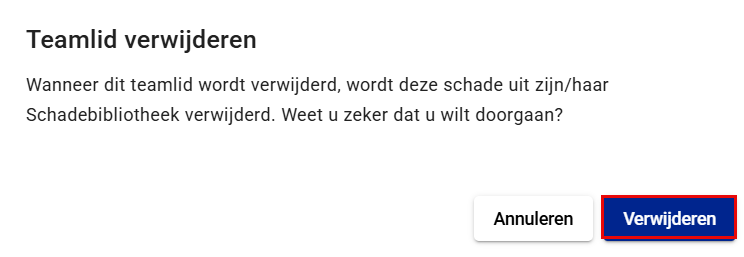Primaire contactpersoon: Bronnen en teamleden
Projectbronnen
Resources are companies or individuals who have been invited to participate in a project. Resources become team members when they accept the invitation.
Teamleden
Teamleden ontvangen een melding om hen te laten weten dat ze aan uw claim zijn toegevoegd als ze beschikbaar zijn in de vervolgkeuzelijst in de lade Teamleden toevoegen.
There are four types of team members you can add to a project:
Persoon - van bedrijf
Dit is een persoon die al door de instantiebeheerder van een bedrijf is geïdentificeerd als een bron.
- Selecteer Teamleden in het navigatiemenu aan de zijkant
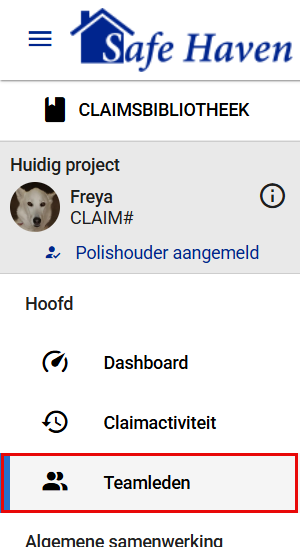
of Alles Bekijken op de kaart Teamleden op uw dashboard.
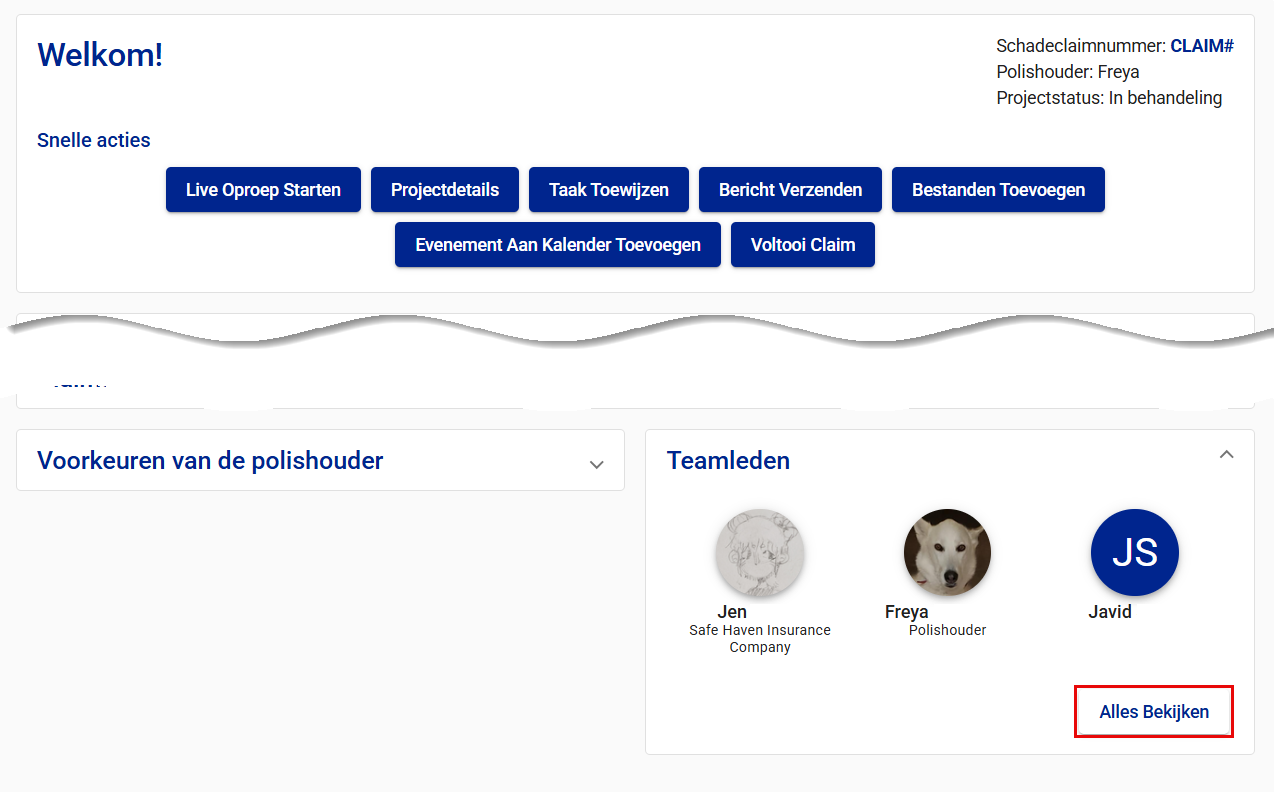
Dit brengt u naar de pagina Teamleden.
- Selecteer Teamleden Toevoegen. Dit opent de lade Teamleden toevoegen.
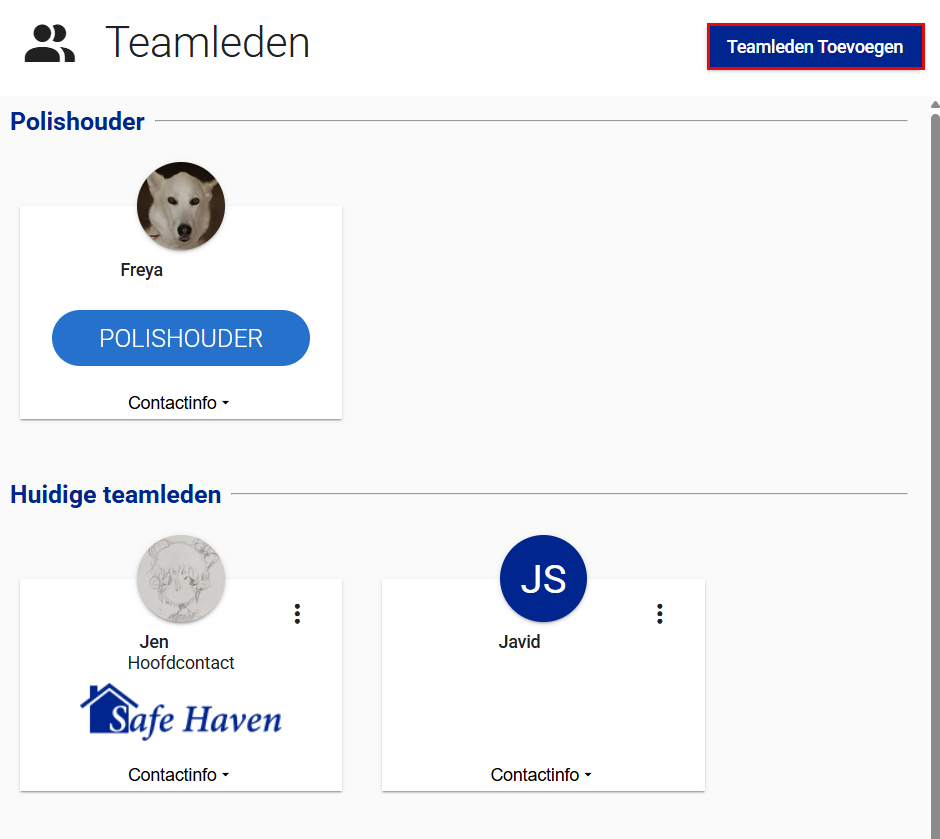
- Selecteer Persoon - van bedrijf in het vervolgkeuzemenu Type.
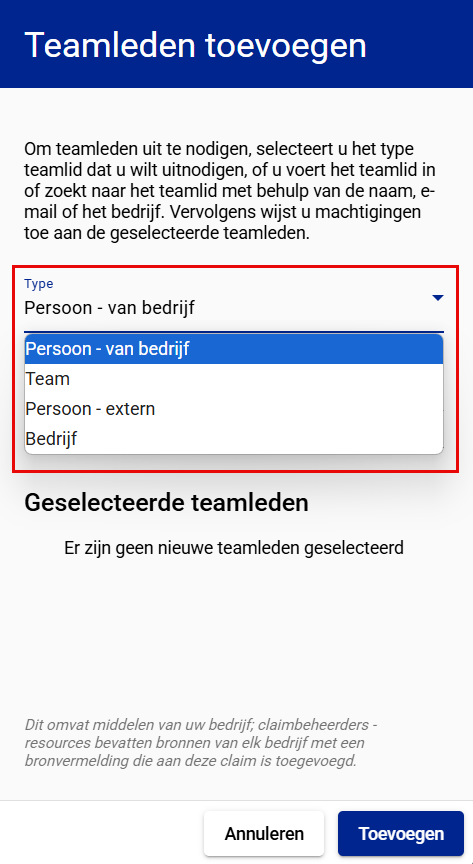
- Typ de naam of het e-mailadres van de persoonsbron in het veld Zoeken op naam of e-mailadres. Opties voor automatisch invullen beginnen te verschijnen terwijl u typt.
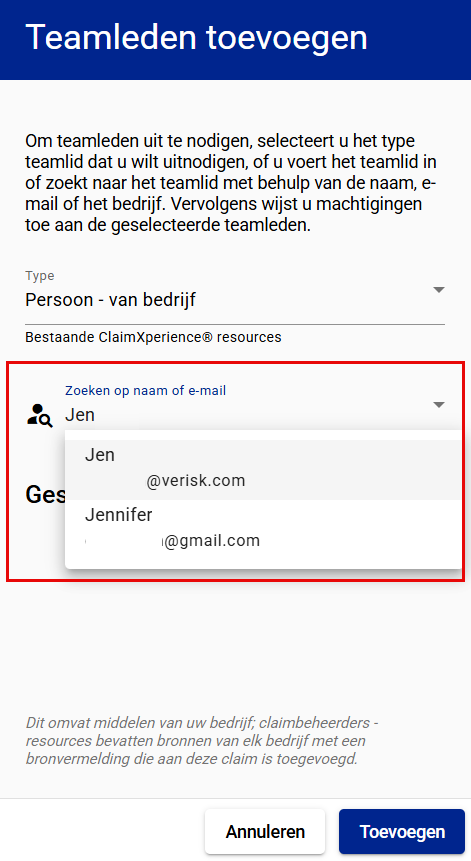
- Selecteer het teamlid uit de lijst met namen die verschijnt.
- Als u wilt dat de gebruiker die u toevoegt verborgen blijft in de weergave van de polishouder, selecteert u het selectievakje Verbergen voor polishouder. Dit kan op elk moment tijdens de levensduur van de claim worden gedaan of worden ongedaan gemaakt.
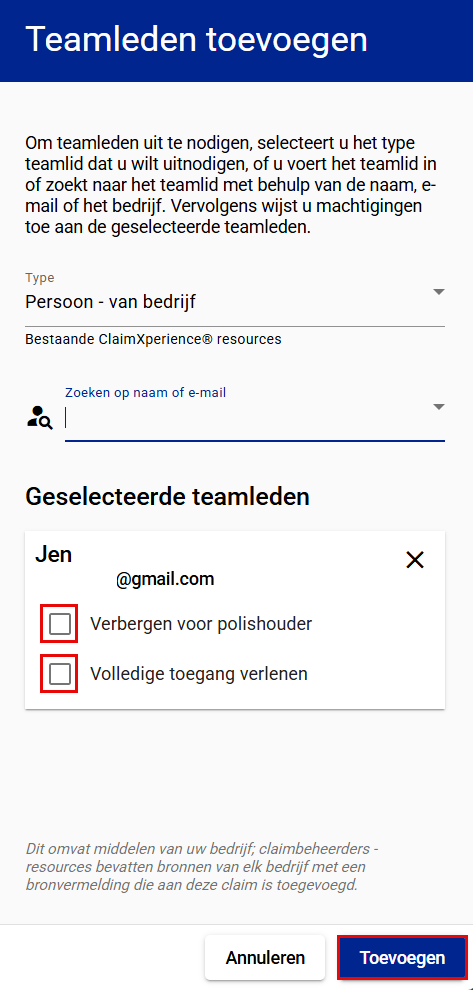
- Als u wilt dat de gebruiker die u toevoegt volledige toegang heeft tot de claim zonder dat deze is toegewezen als primaire contactpersoon, selecteert u het selectievakje Volledige toegang verlenen. Dit kan op elk moment tijdens de levensduur van de claim worden toegekend of ingetrokken.
- Selecteer Toevoegen.
Team
Dit is een groep personen, ingesteld door een instantiebeheerder, die als één teamlid kan worden behandeld. Een team kan bijvoorbeeld worden toegewezen als de primaire contactpersoon van een claim, waardoor elk lid van het team de taken van een primaire contactpersoon kan uitvoeren.
- Selecteer Teamleden in het navigatiemenu aan de zijkant
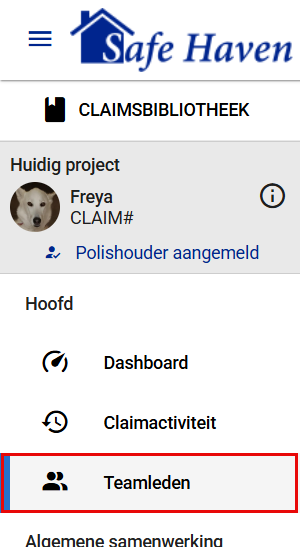
of Alles Bekijken op de kaart Teamleden op uw dashboard.
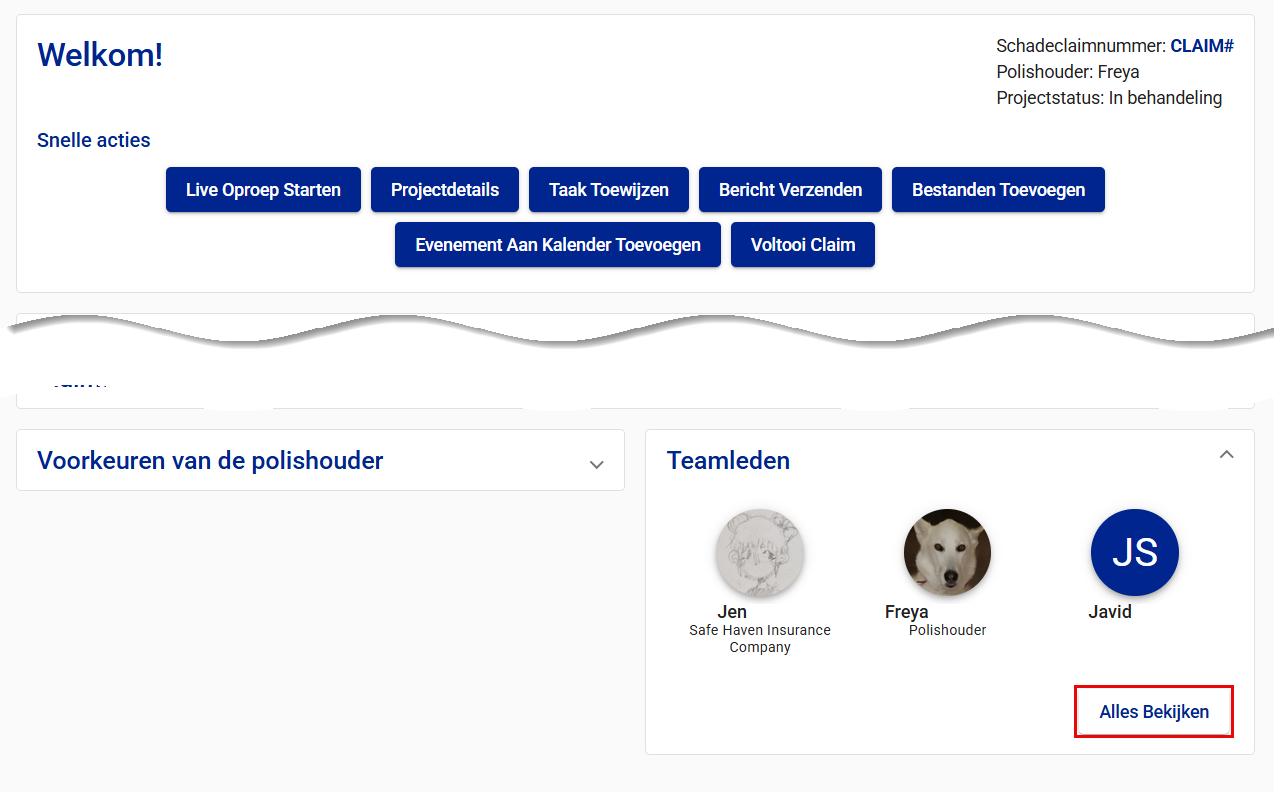
Dit brengt u naar de pagina Teamleden.
- Selecteer Teamleden Toevoegen. Dit opent de lade Teamleden toevoegen.
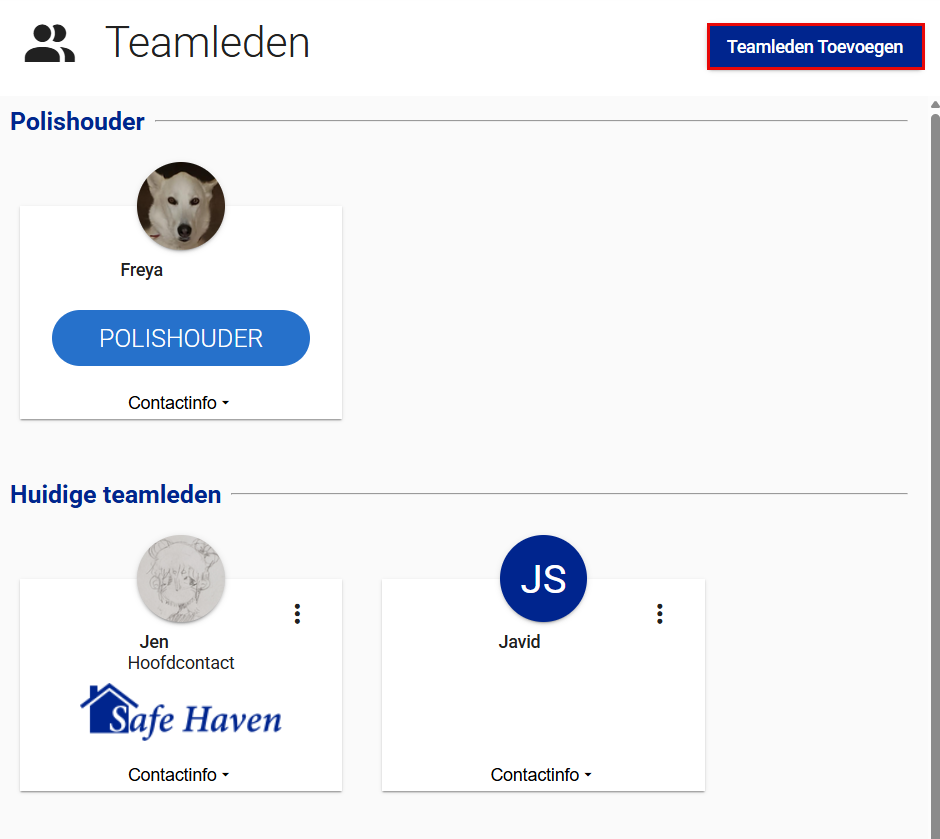
- Selecteer Team in het vervolgkeuzemenu Type.
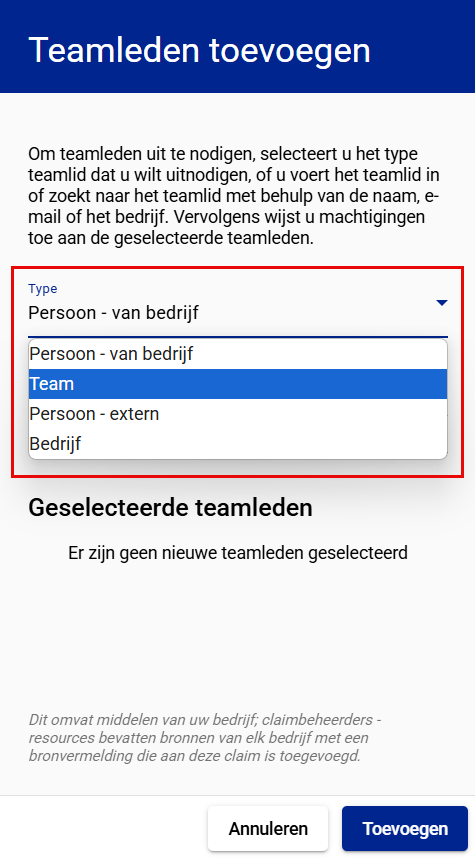
- Typ de naam of het e-mailadres van de teambron in het veld Zoeken op teamnaam. Opties voor automatisch invullen verschijnen terwijl u typt.
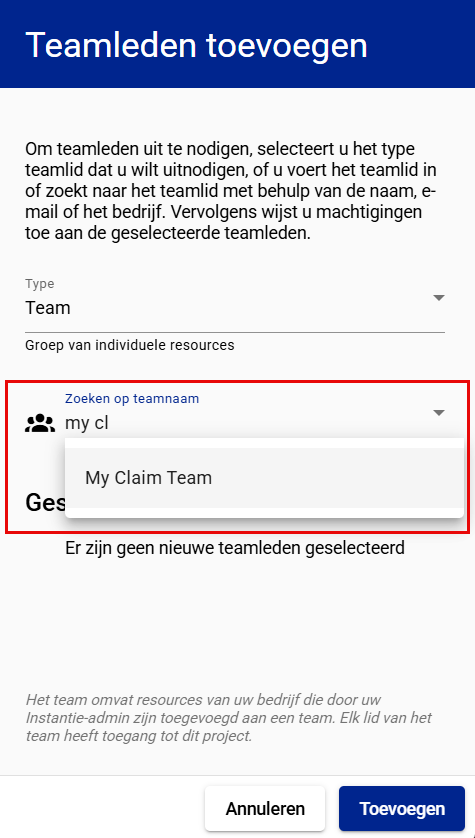
- Selecteer het team uit de lijst die verschijnt.
- Als u wilt dat het team dat u toevoegt wordt verborgen in de weergave van de polishouder, selecteert u het selectievakje Verbergen voor polishouder. Dit kan op elk moment tijdens de levensduur van de claim worden gedaan of worden ongedaan gemaakt.
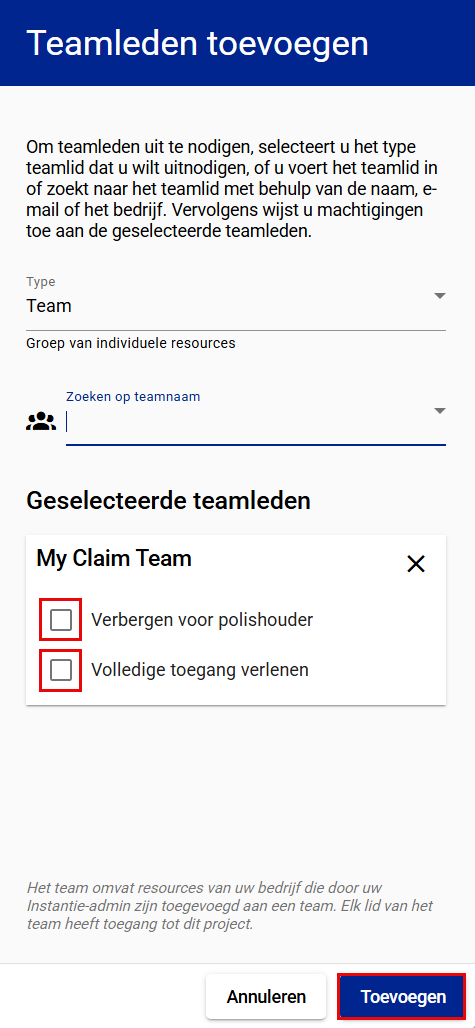
- Als u wilt dat het team dat u toevoegt volledige toegang heeft tot de claim zonder dat deze is toegewezen als primaire contactpersoon, selecteert u het selectievakje Volledige toegang verlenen. Dit kan op elk moment tijdens de levensduur van de claim worden toegekend of ingetrokken.
- Selecteer Toevoegen.
Bedrijf
Dit is een externe bron, ingesteld door uw bedrijf, die zijn/haar eigen teamleden zal toewijzen om samen te werken met de polishouder. Deze bronnen moeten van tevoren worden ingesteld door de beheerder van uw bedrijf en een bedrijfsbron-ID hebben.
- Selecteer Teamleden in het navigatiemenu aan de zijkant
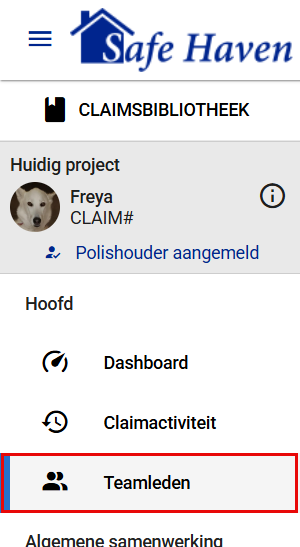
of Alles Bekijken op de kaart Teamleden op uw dashboard.
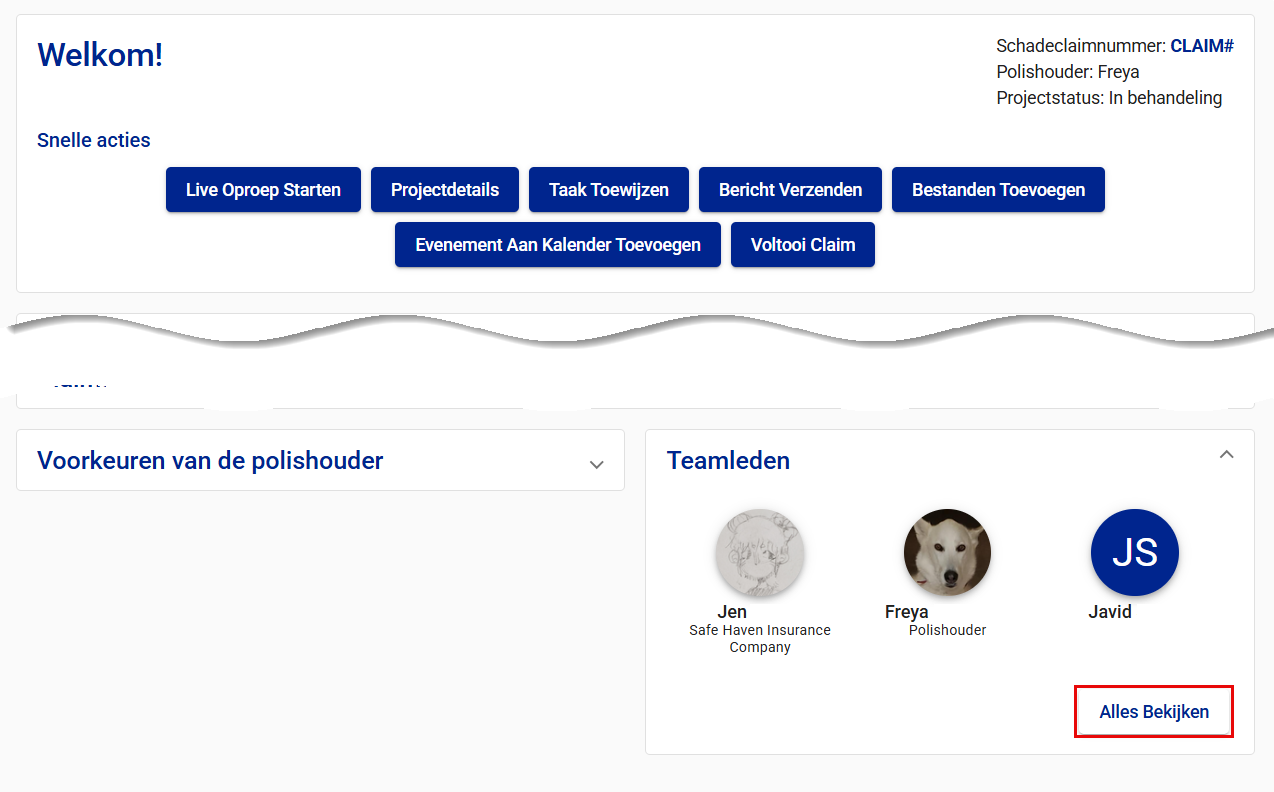
Dit brengt u naar de pagina Teamleden.
- Selecteer Teamleden Toevoegen. Dit opent de lade Teamleden toevoegen.
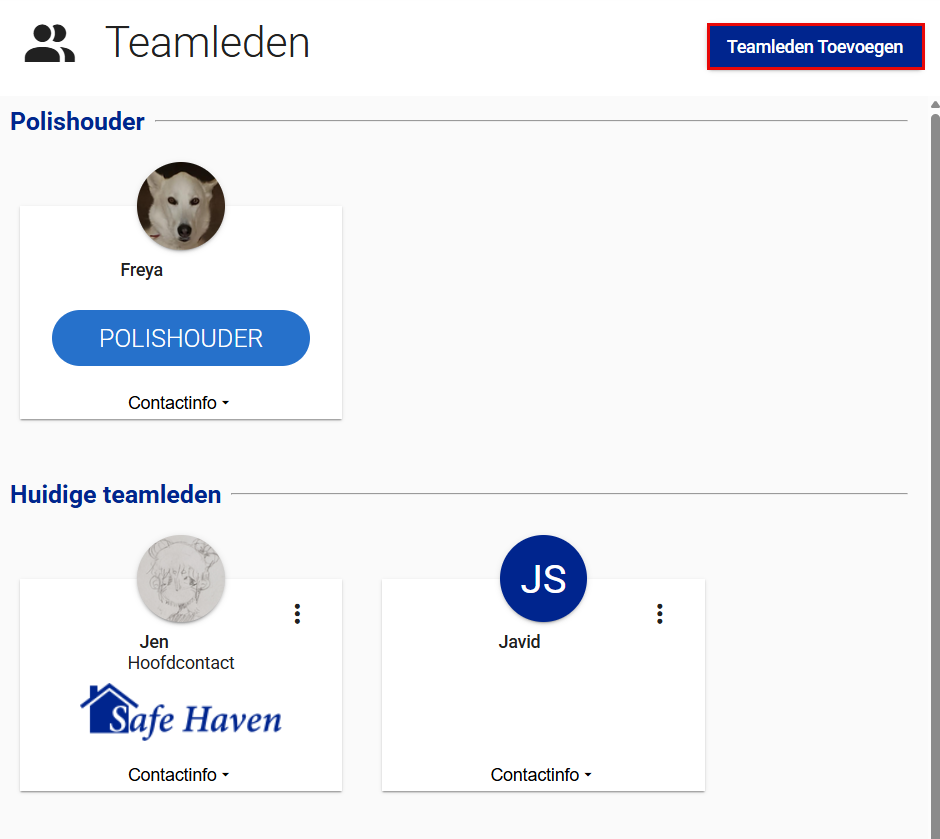
- Selecteer Bedrijf in het vervolgkeuzemenu Type.
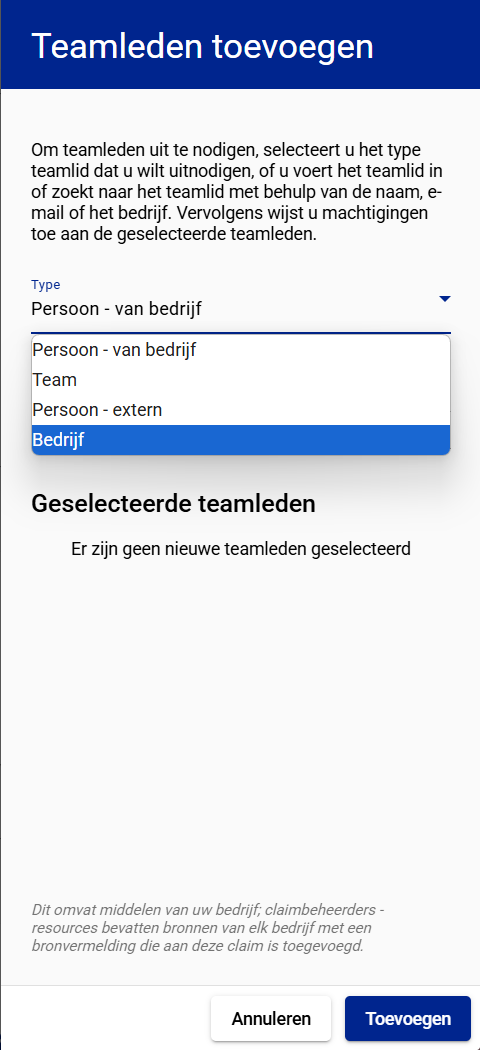
- Open het vervolgkeuzemenu Bedrijf selecteren.
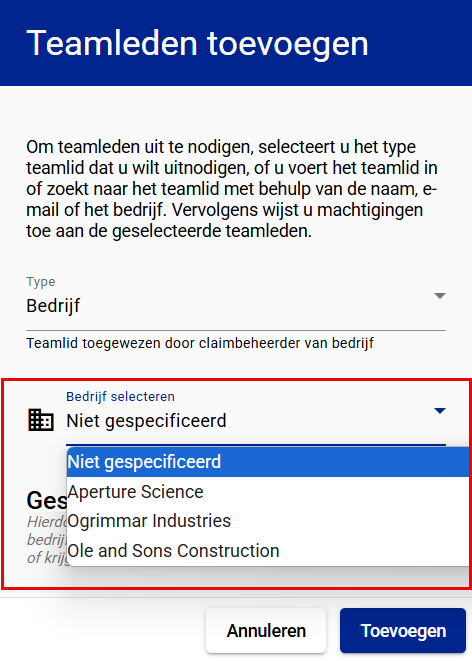
- Selecteer het bedrijf uit de lijst met bedrijven die verschijnt.
- Als u wilt dat het bedrijf dat u toevoegt wordt verborgen in de weergave van de polishouder, selecteert u het selectievakje Verbergen voor polishouder. Dit kan op elk moment tijdens de levensduur van de claim worden gedaan of worden ongedaan gemaakt.
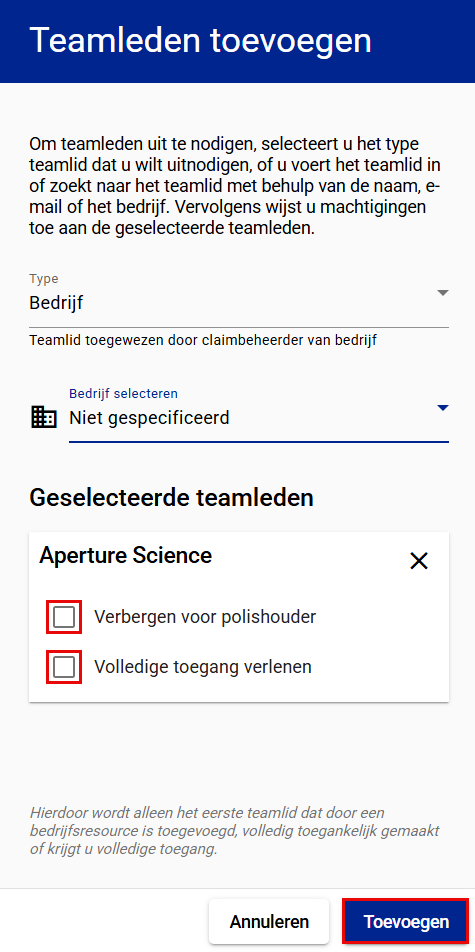
- Als u wilt dat het bedrijf dat u toevoegt volledige toegang heeft tot de claim zonder dat deze is toegewezen als primaire contactpersoon, selecteert u het selectievakje Volledige toegang verlenen. Dit kan op elk moment tijdens de levensduur van de claim worden toegekend of ingetrokken.
- Selecteer Toevoegen.
Persoon - extern
Dit is een professional buiten uw organisatie die niet is ingesteld als een bron binnen uw organisatie of als bedrijfsbronnen.
- Selecteer Teamleden in het navigatiemenu aan de zijkant
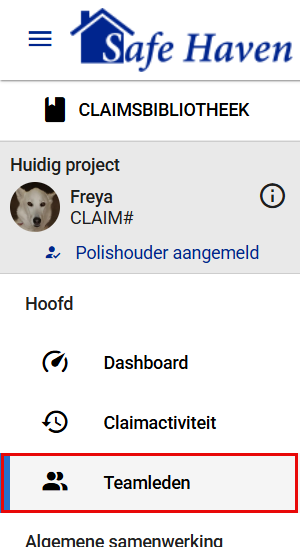
of Alles Bekijken op de kaart Teamleden op uw dashboard.
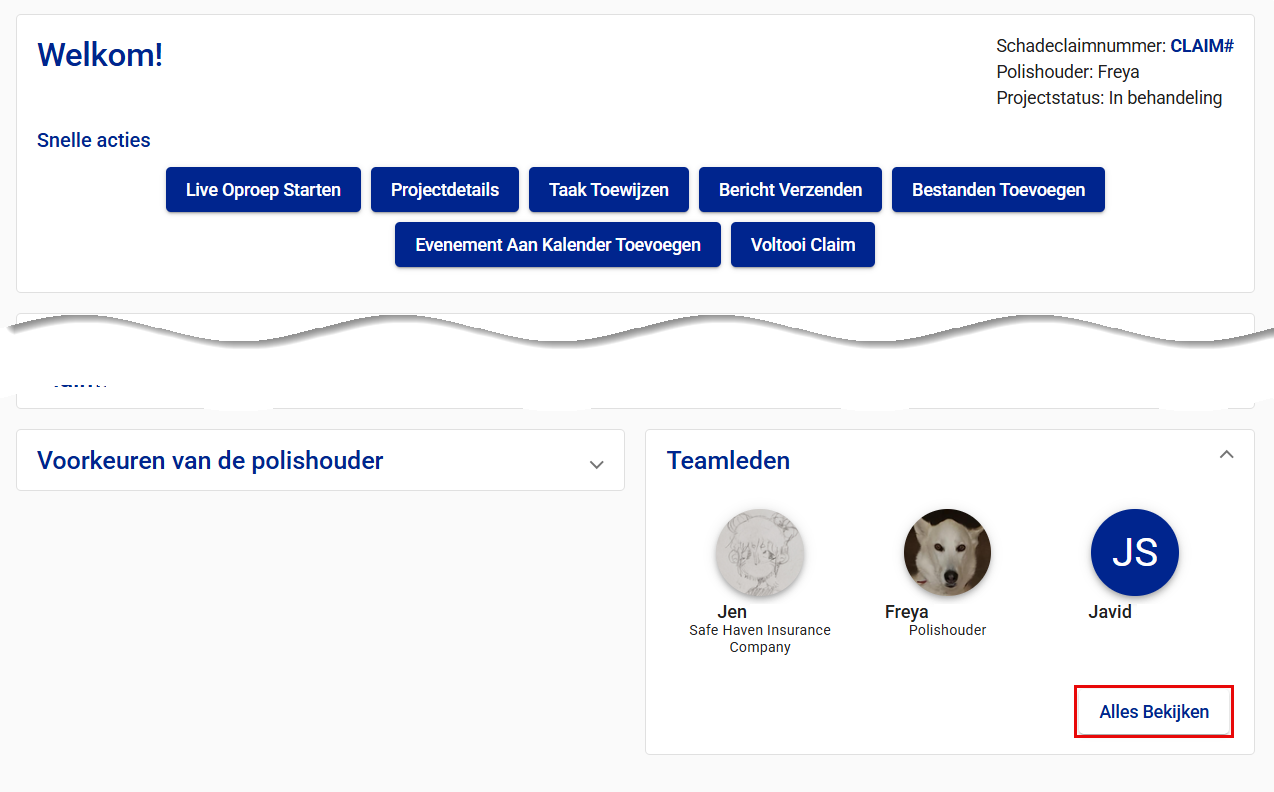
Dit brengt u naar de pagina Teamleden.
- Selecteer Teamleden Toevoegen. Dit opent de lade Teamleden toevoegen.
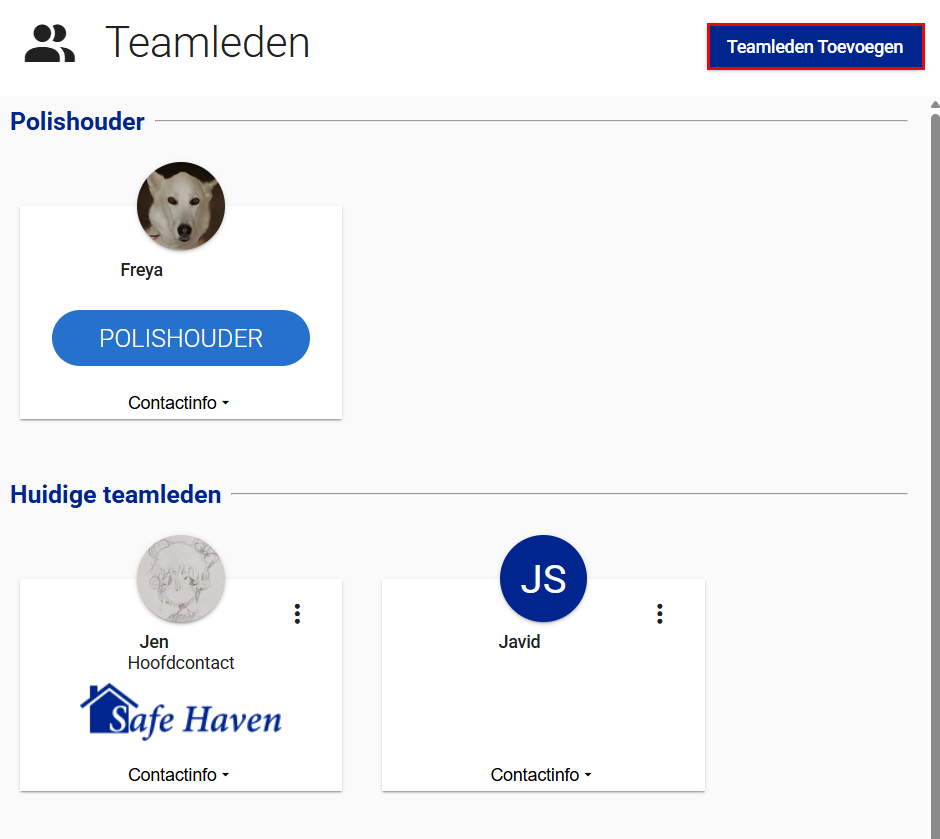
- Selecteer Persoon - extern in het vervolgkeuzemenu Type.
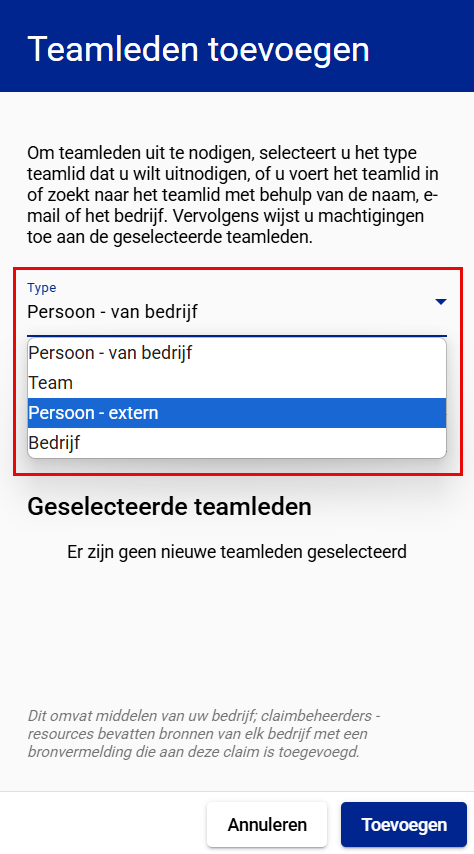
- Voer het e-mailadres van de persoon in op de regel E-mailadres.
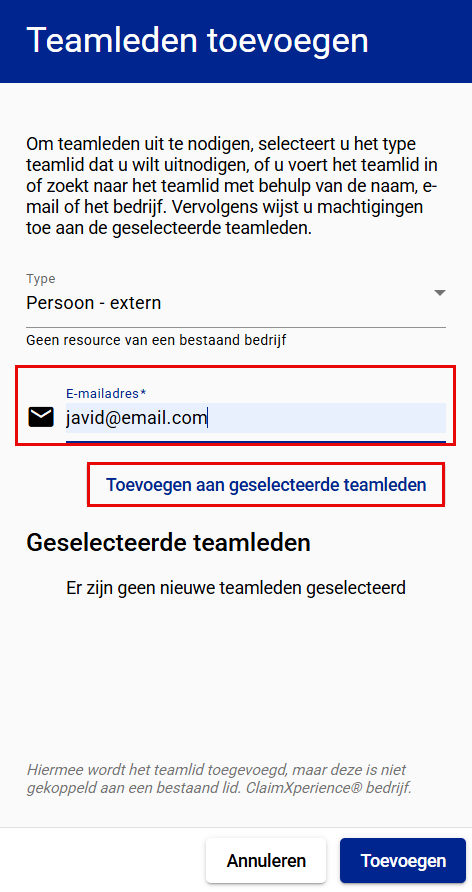
- Selecteer Toevoegen aan geselecteerde teamleden.
- Als u wilt dat de gebruiker die u toevoegt verborgen blijft in de weergave van de polishouder, selecteert u het selectievakje Verbergen voor polishouder. Dit kan op elk moment tijdens de levensduur van de claim worden gedaan of worden ongedaan gemaakt.
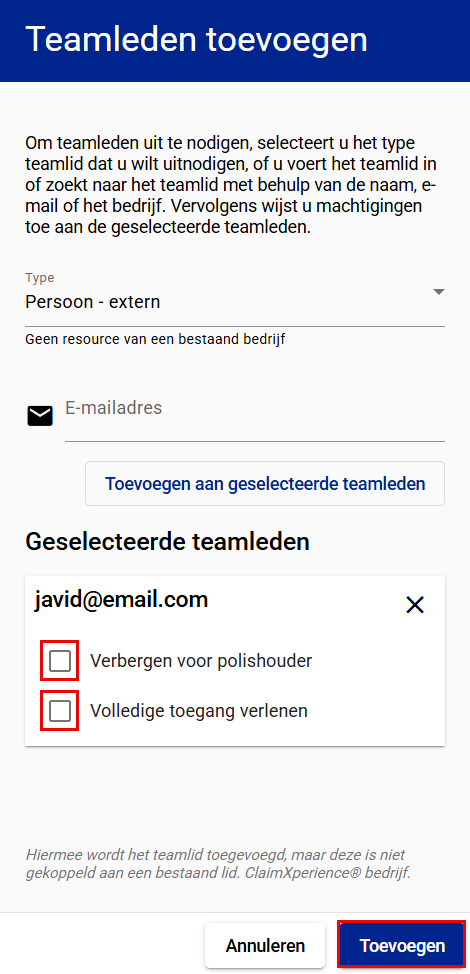
- Als u wilt dat de gebruiker die u toevoegt volledige toegang heeft tot de claim zonder dat deze is toegewezen als primaire contactpersoon, selecteert u het selectievakje Volledige toegang verlenen. Dit kan op elk moment tijdens de levensduur van de claim worden toegekend of ingetrokken.
- Selecteer Toevoegen.
Teamleden die niet door uw bedrijf zijn geworven, maar die zijn uitgenodigd om deel te nemen aan deze eenmalige samenwerking, ontvangen een e-mail waarin ze worden uitgenodigd om een account aan te maken. Ze worden weergegeven in het gedeelte Uitnodigingen in behandeling van de pagina Teamleden totdat ze een account aanmaken en de uitnodiging accepteren om deel te nemen aan het project.
Huidige teamleden
Teamleden die niet verborgen zijn, kunnen berichten, video's, afbeeldingen en documenten delen met andere teamleden.
Verborgen teamleden kunnen geen berichten, video's, afbeeldingen of documenten delen met de polishouder. Ze kunnen ook geen gebeurtenissen toevoegen aan de gedeelde agenda, maar kunnen ze wel bekijken.
Het geven van volledige toegang tot een project aan een teamlid geeft hen dezelfde rechten of toegang als een primaire contactpersoon zonder dat dit teamlid de primaire contactpersoon wordt.
Huidige teamleden verbergen
Primaire contactpersonen kunnen alleen worden verborgen voor de polishouder als er een of meer niet-verborgen teamleden bestaan.
- Selecteer Teamleden in het navigatiemenu aan de zijkant
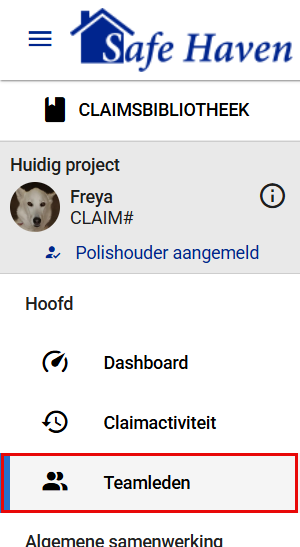
or of Alles Bekijken op de kaart Teamleden op uw dashboard.
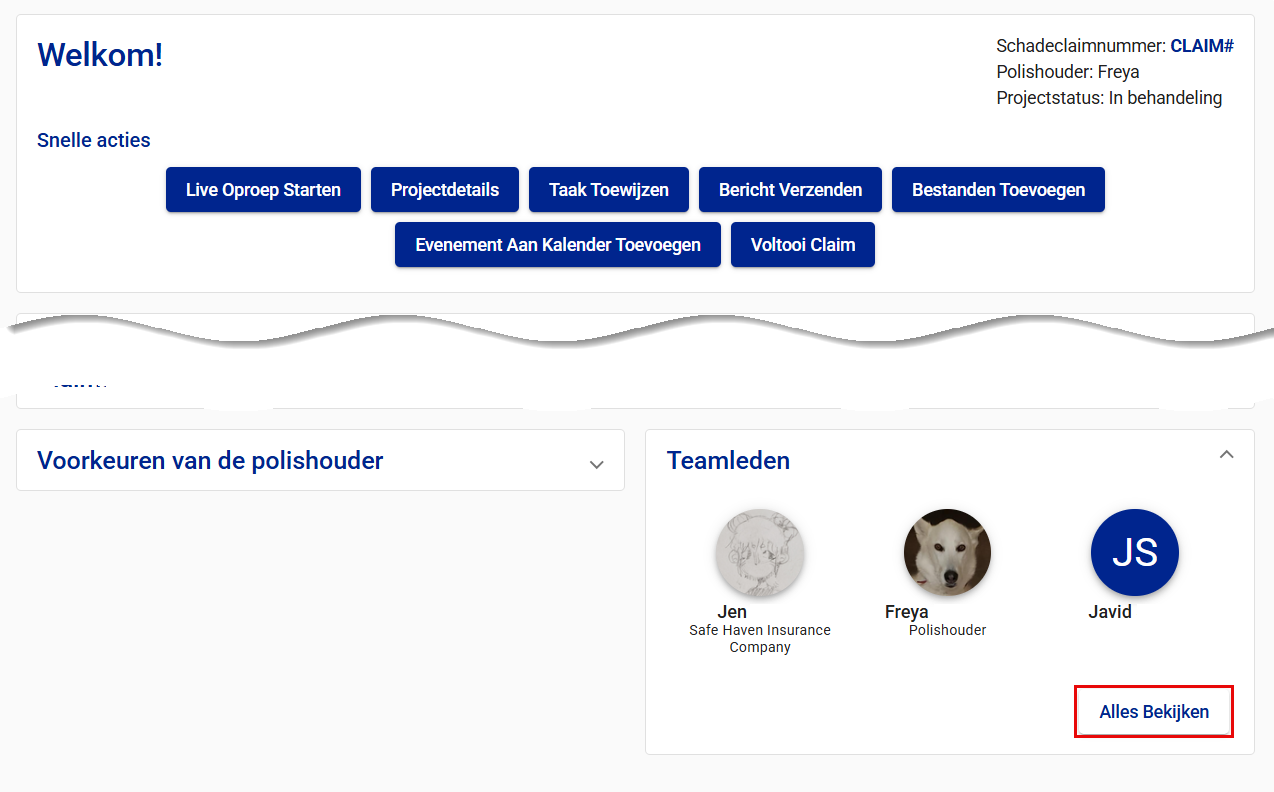
Dit brengt u naar de pagina Teamleden.
- Selecteer het pictogram Acties van teamleden op de kaart van het teamlid dat u wilt verbergen. Hierdoor wordt een vervolgkeuzemenu geopend.
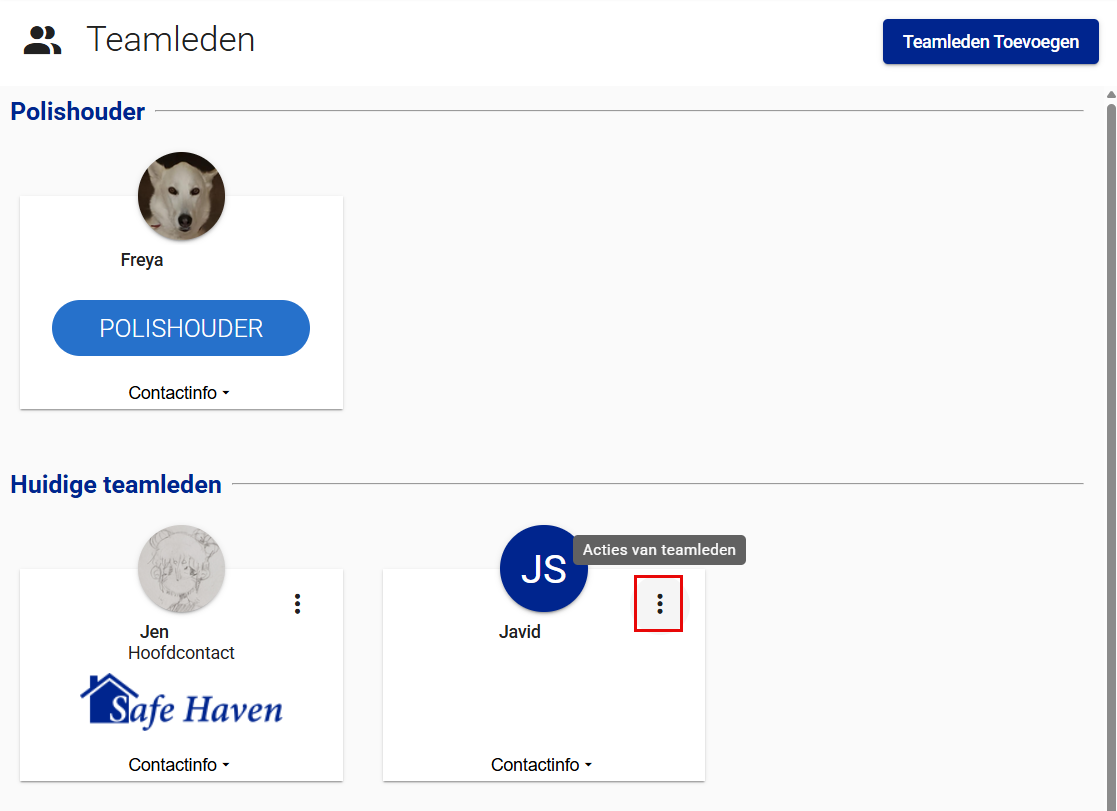
- Selecteer Verbergen voor polishouder.
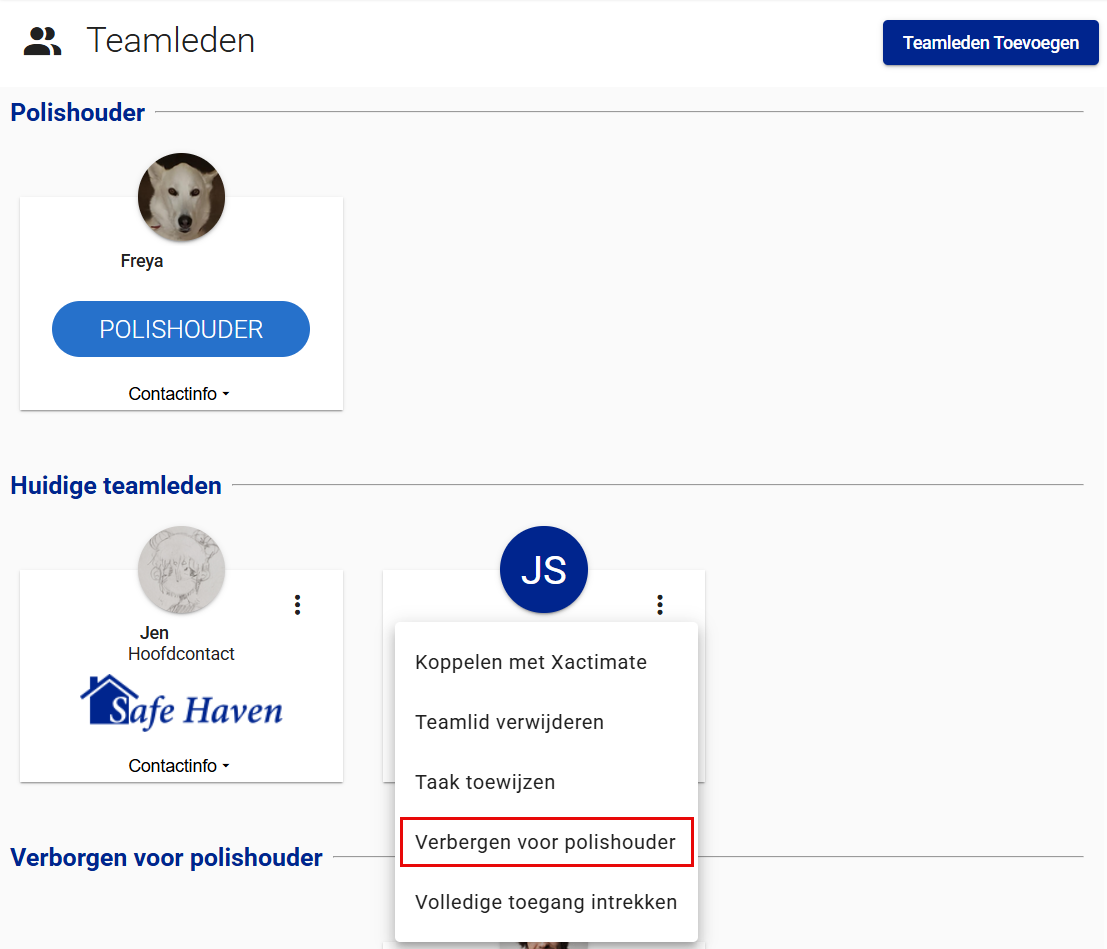
- Selecteer Ja in het bevestigingsdialoogvenster Teamleden verbergen voor polishouder. Dit verplaatst de kaart van het teamlid van de sectie Huidige teamleden naar de sectie Verborgen voor polishouder.
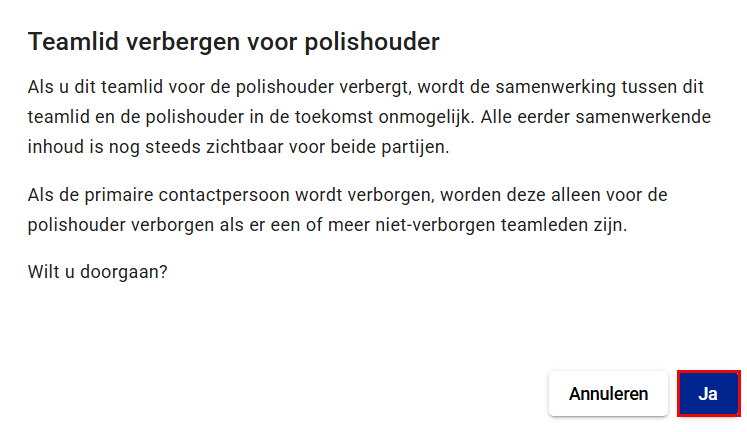
Verborgen teamleden zichtbaar maken
- Selecteer Teamleden in het navigatiemenu aan de zijkant
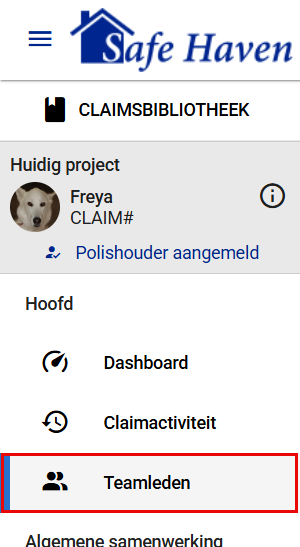
of Alles bekijken op de kaart Teamleden op uw dashboard.
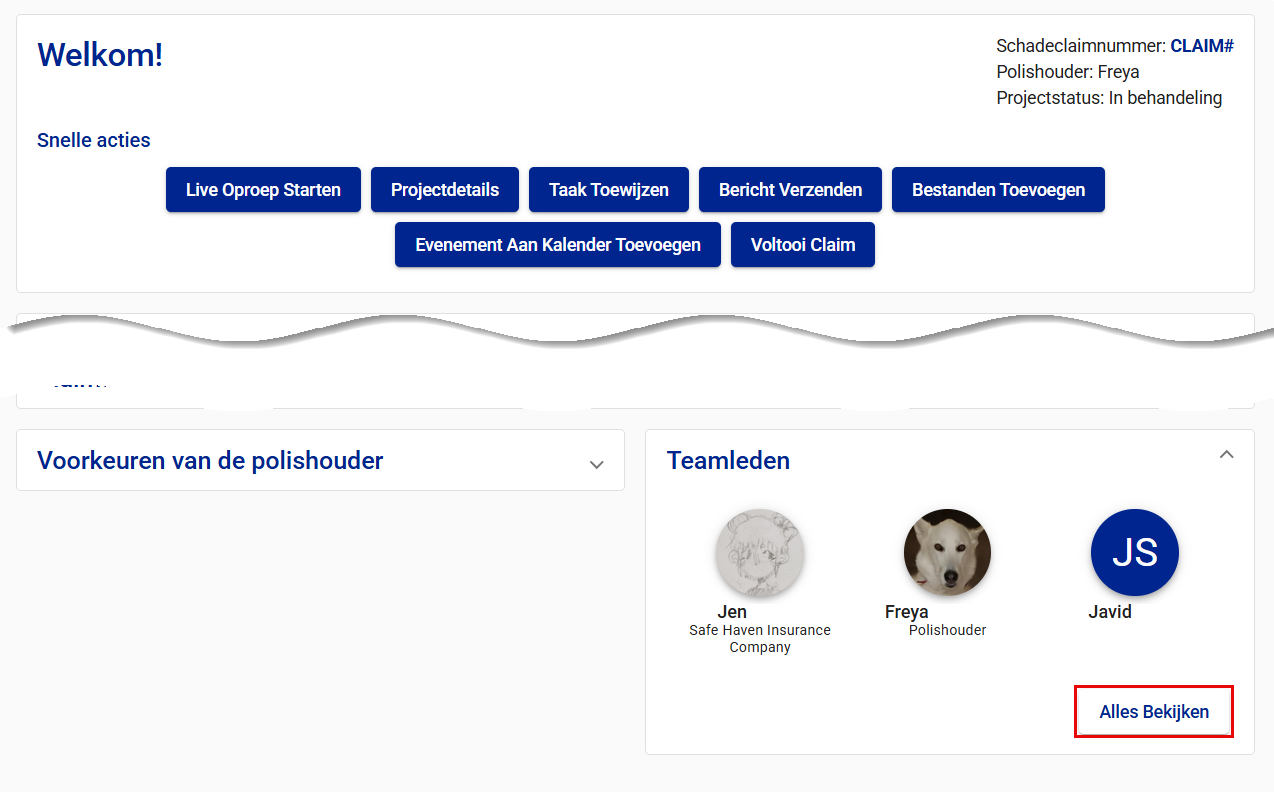
Dit brengt u naar de pagina Teamleden.
- Selecteer het pictogram Acties van teamleden op de kaart van het teamlid dat u wilt verbergen. Hierdoor wordt een vervolgkeuzemenu geopend.
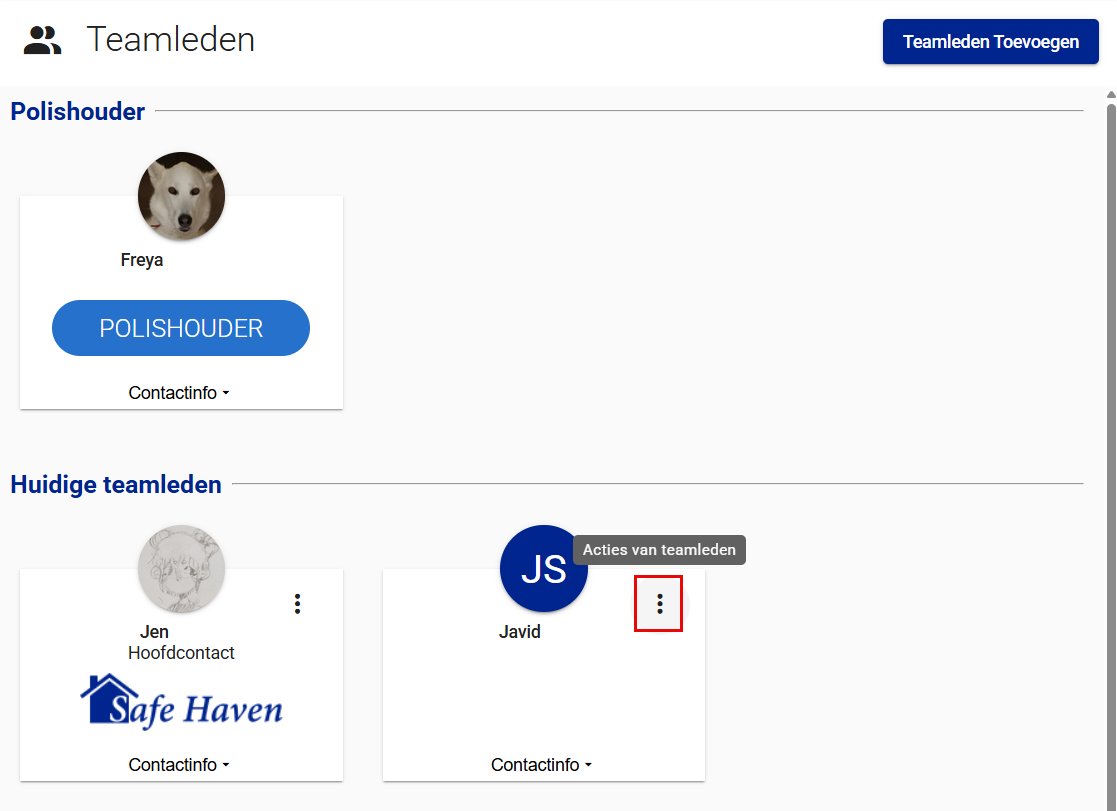
- Selecteer Zichtbaar maken voor polishouder.
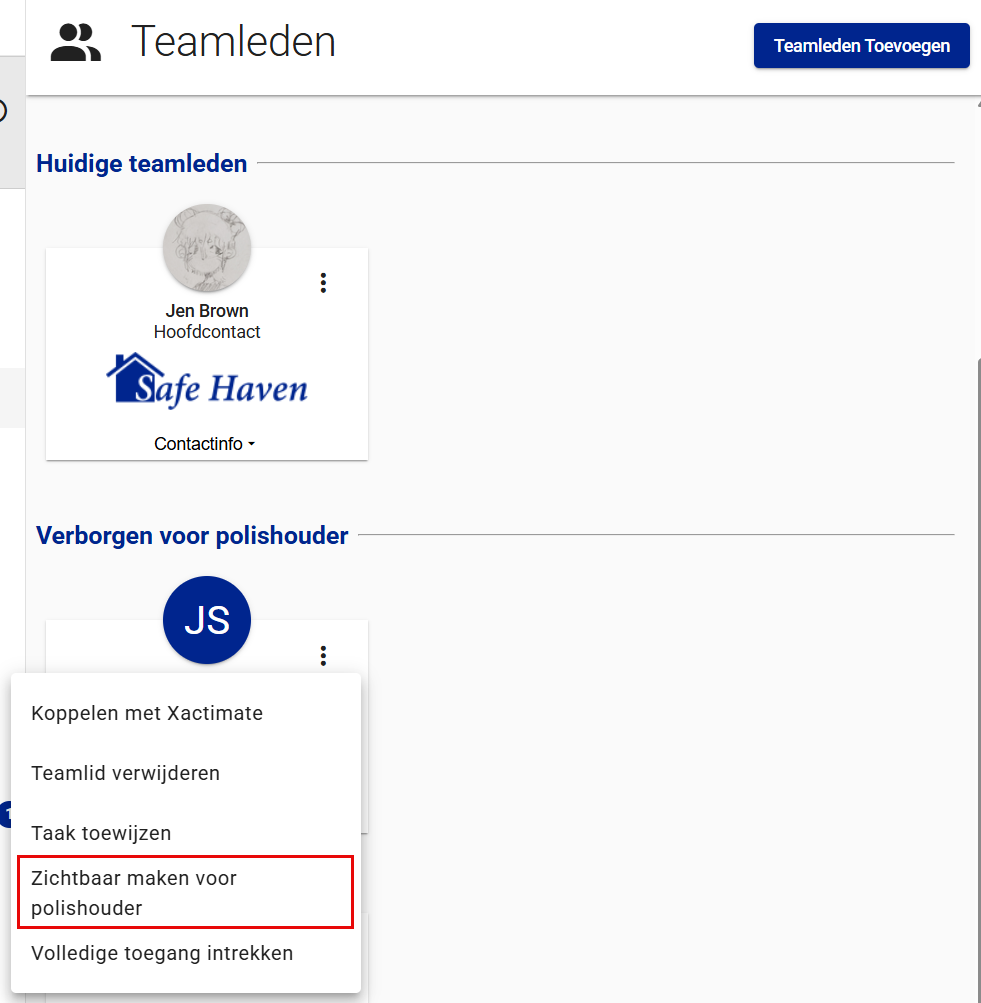
- Selecteer Ja in het bevestigingsdialoogvenster Teamleden zichtbaar maken voor polishouder.
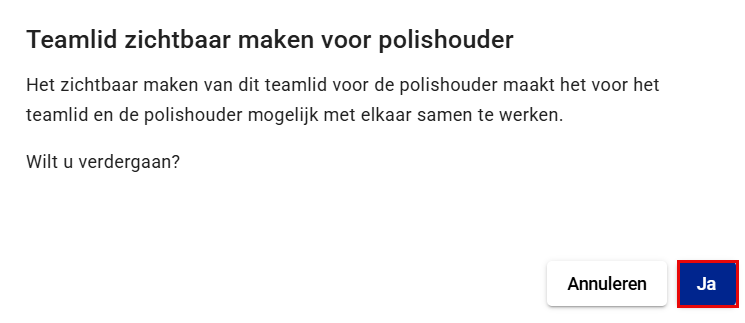
Huidige teamleden volledige toegang geven
- Selecteer Teamleden in het navigatiemenu aan de zijkant
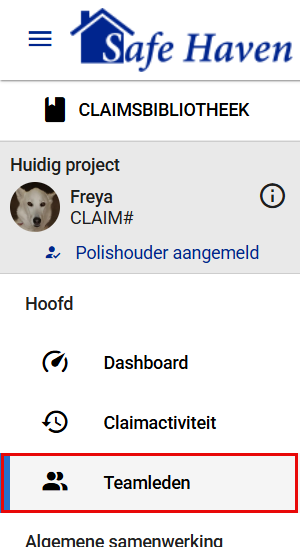
of Alles Bekijken op de kaart Teamleden op uw dashboard.
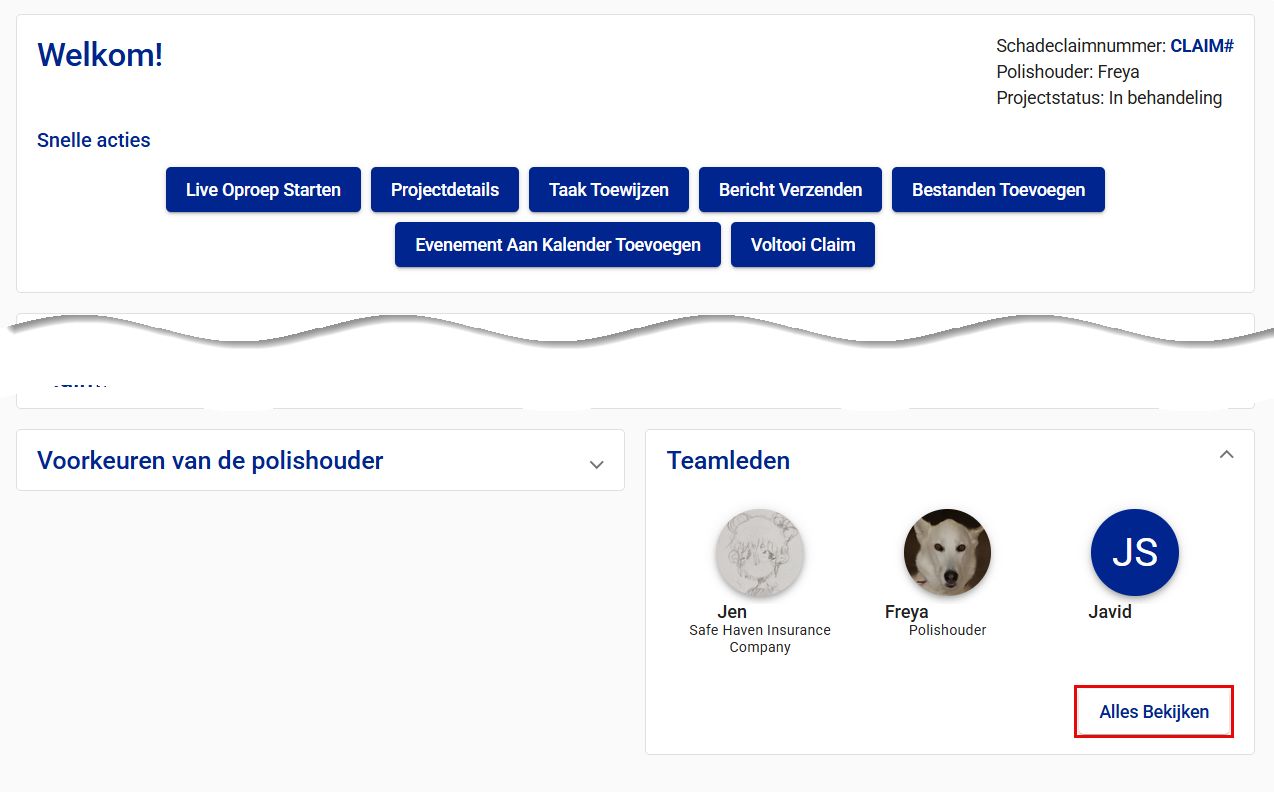
Dit brengt u naar de pagina Teamleden
- Selecteer het pictogram Acties van teamleden op de kaart van het teamlid dat u volledige toegang wilt geven. Hierdoor wordt een vervolgkeuzemenu geopend.
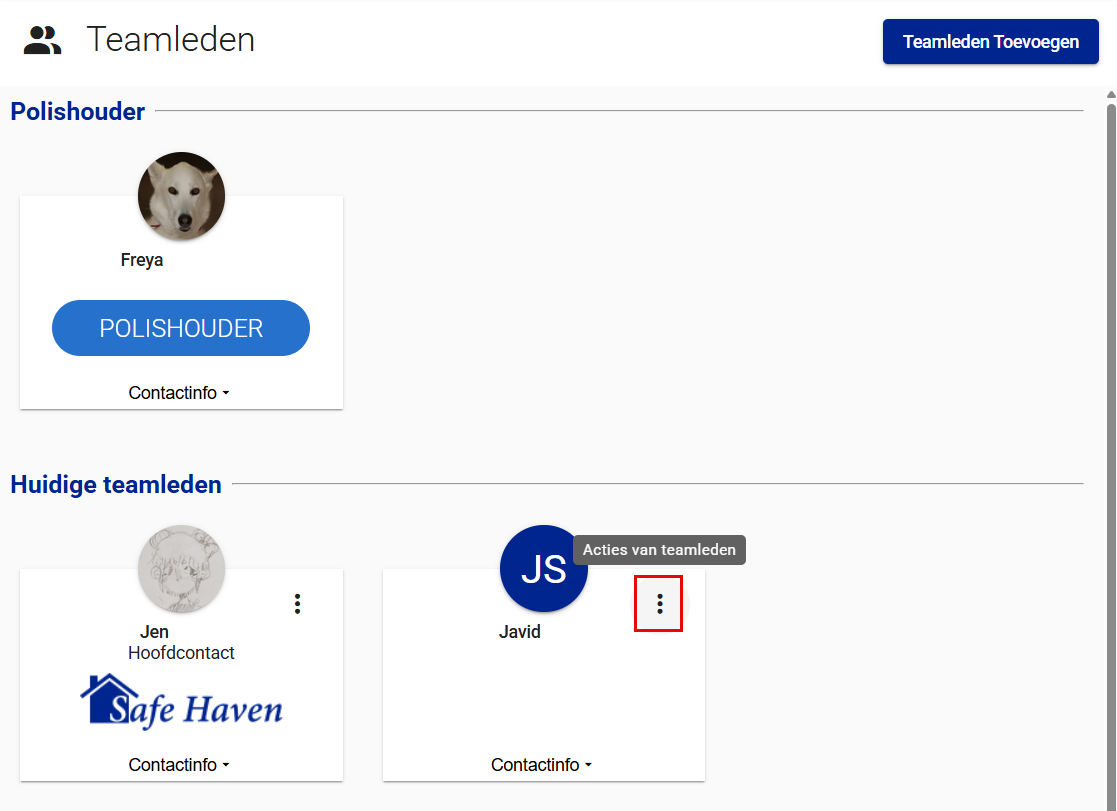
- Selecteer Volledige toegang geven.
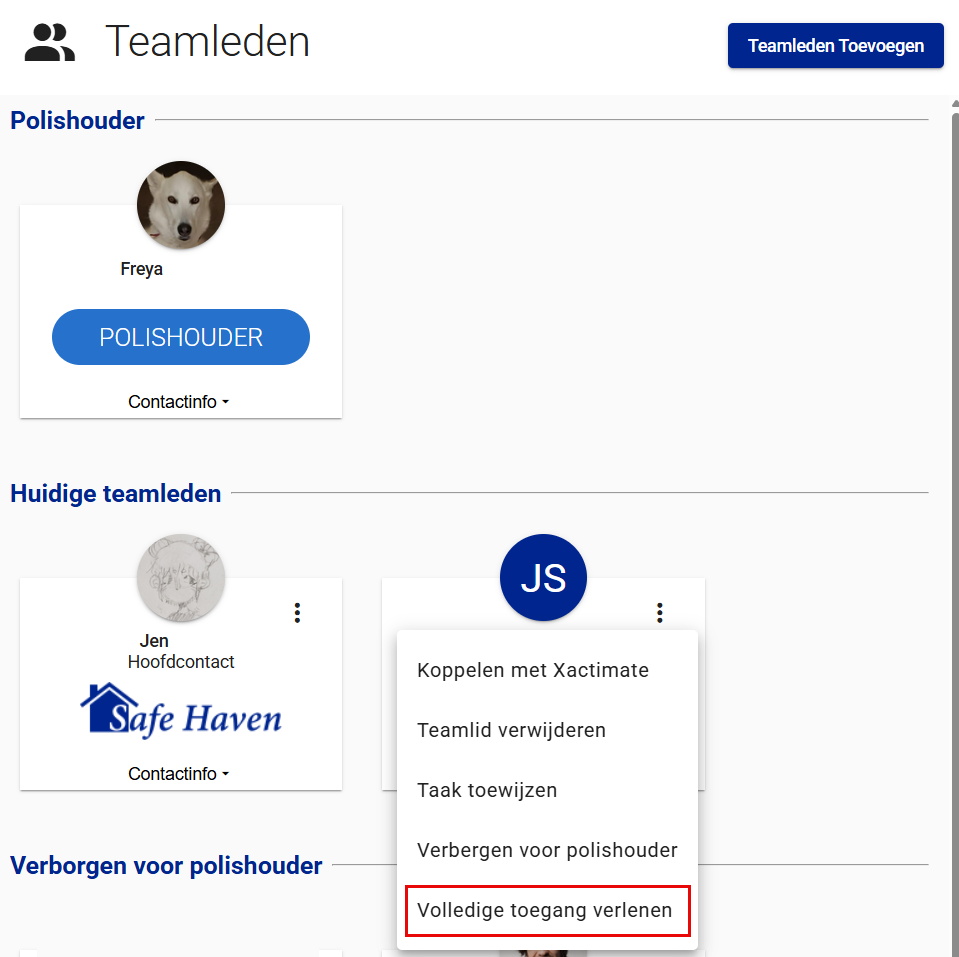
De volledige rechten van iemand op een project intrekken
- Selecteer Teamleden in het navigatiemenu aan de zijkant
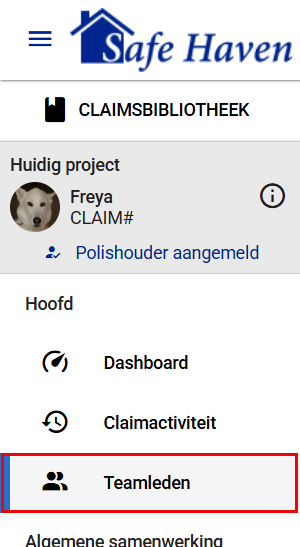
of Alles Bekijken op de kaart Teamleden op uw dashboard.
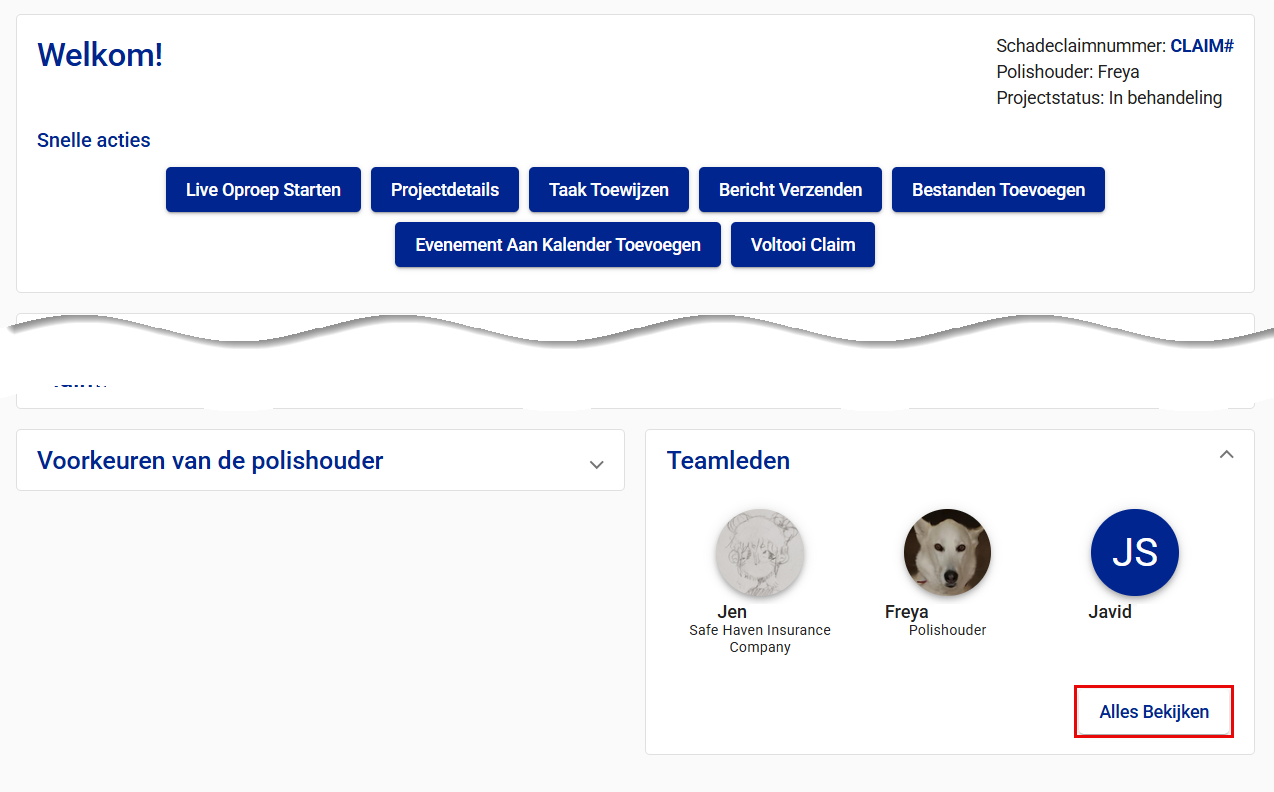
Dit brengt u naar de pagina Teamleden.
- Selecteer het pictogram Acties van teamleden op de kaart van het teamlid van wie u de volledige toegang u wilt intrekken. Hierdoor wordt een vervolgkeuzemenu geopend.
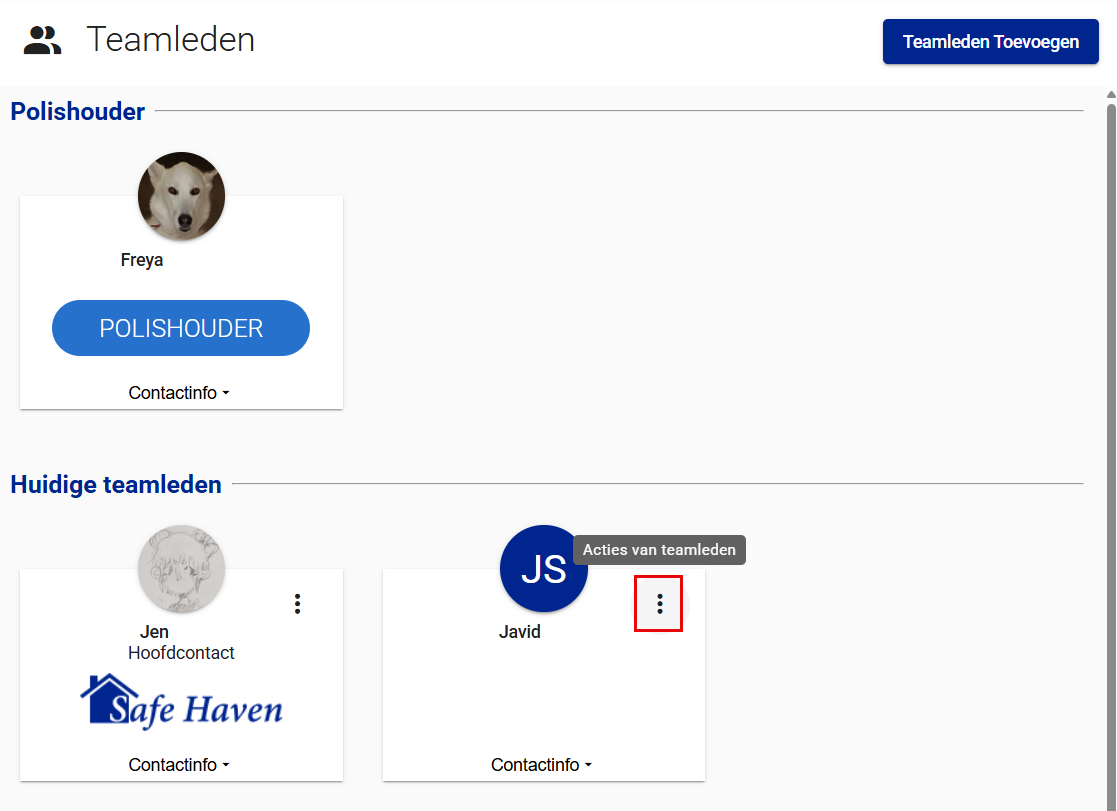
- Selecteer Volledige toegang intrekken.
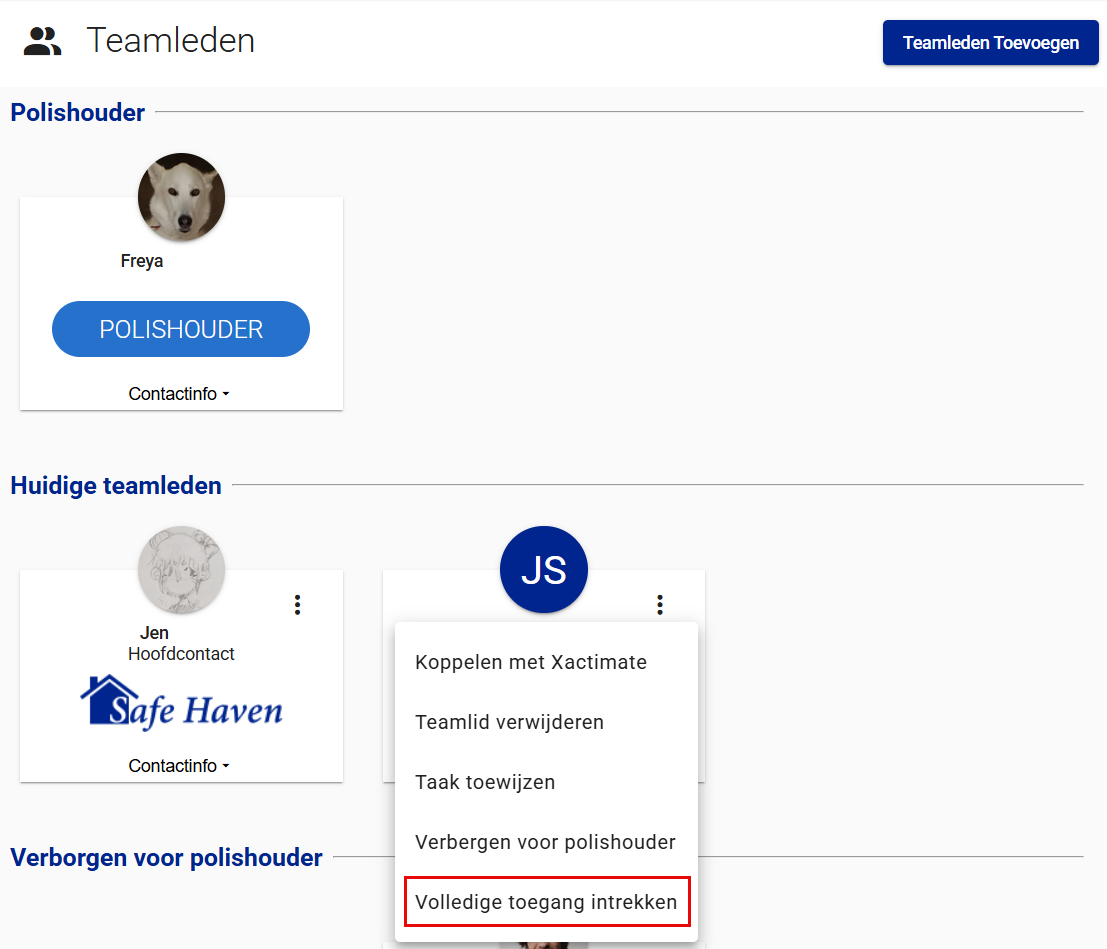
Een teamlid uit een project verwijderen
- Selecteer Teamleden in het navigatiemenu aan de zijkant
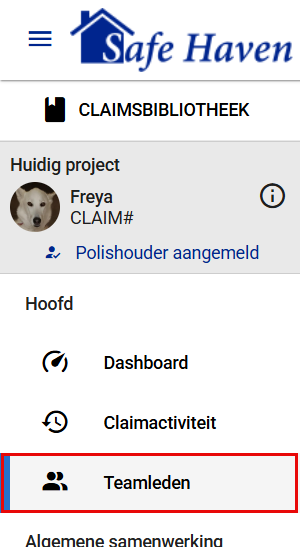
of Alles Bekijken op de kaart Teamleden op uw dashboard.
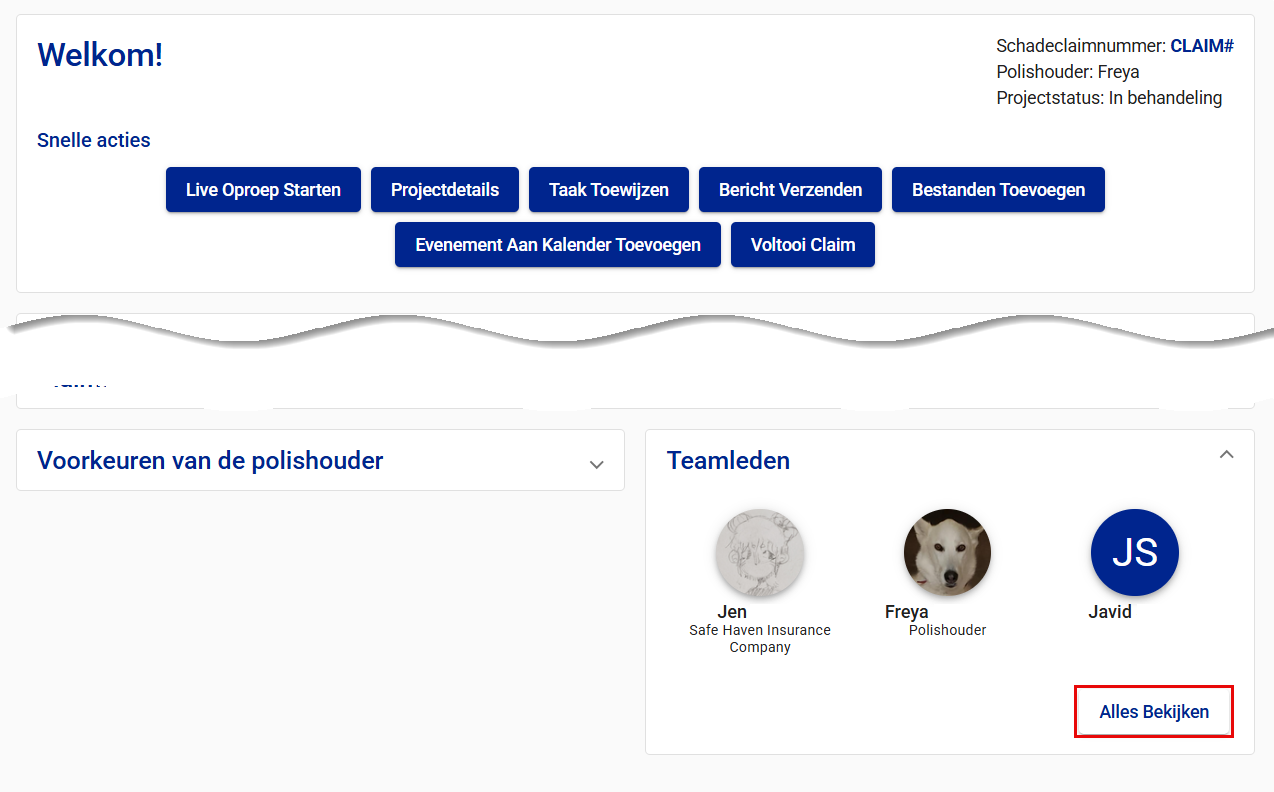
Dit brengt u naar de pagina Teamleden.
- Selecteer het pictogram Acties van teamleden op de kaart van het teamlid dat u wilt verbergen. Hierdoor wordt een vervolgkeuzemenu geopend.
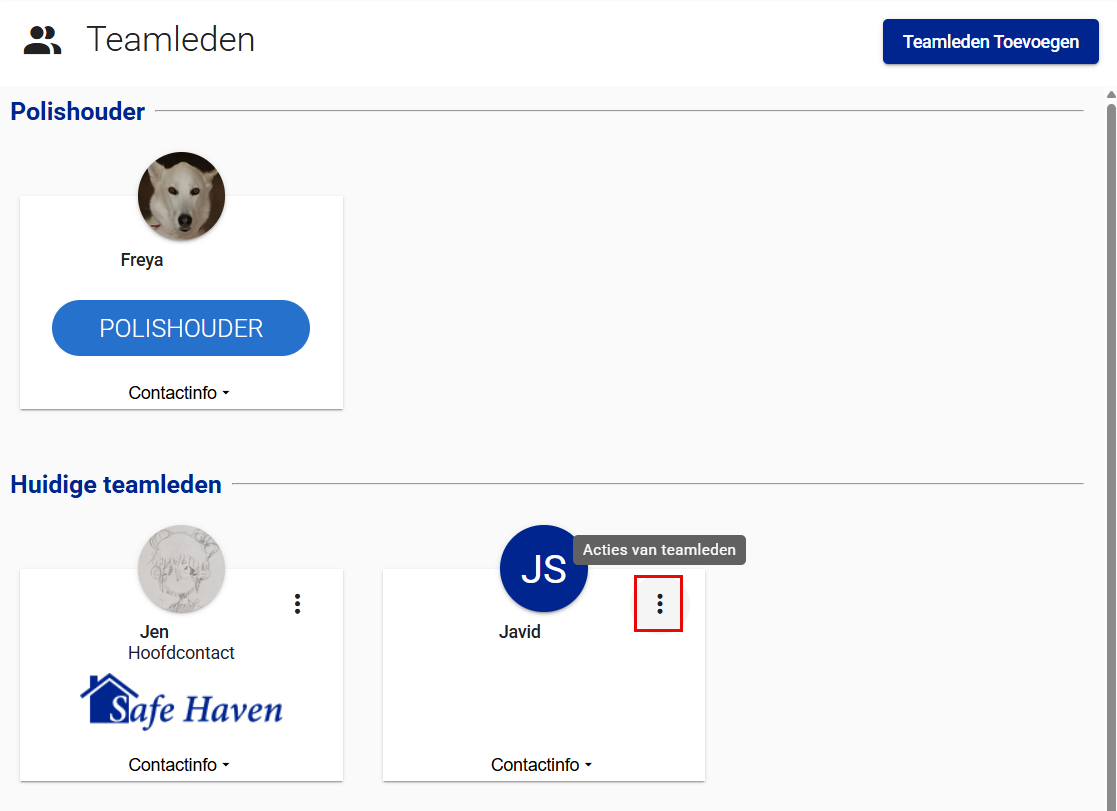
- Selecteer Teamlid verwijderen.
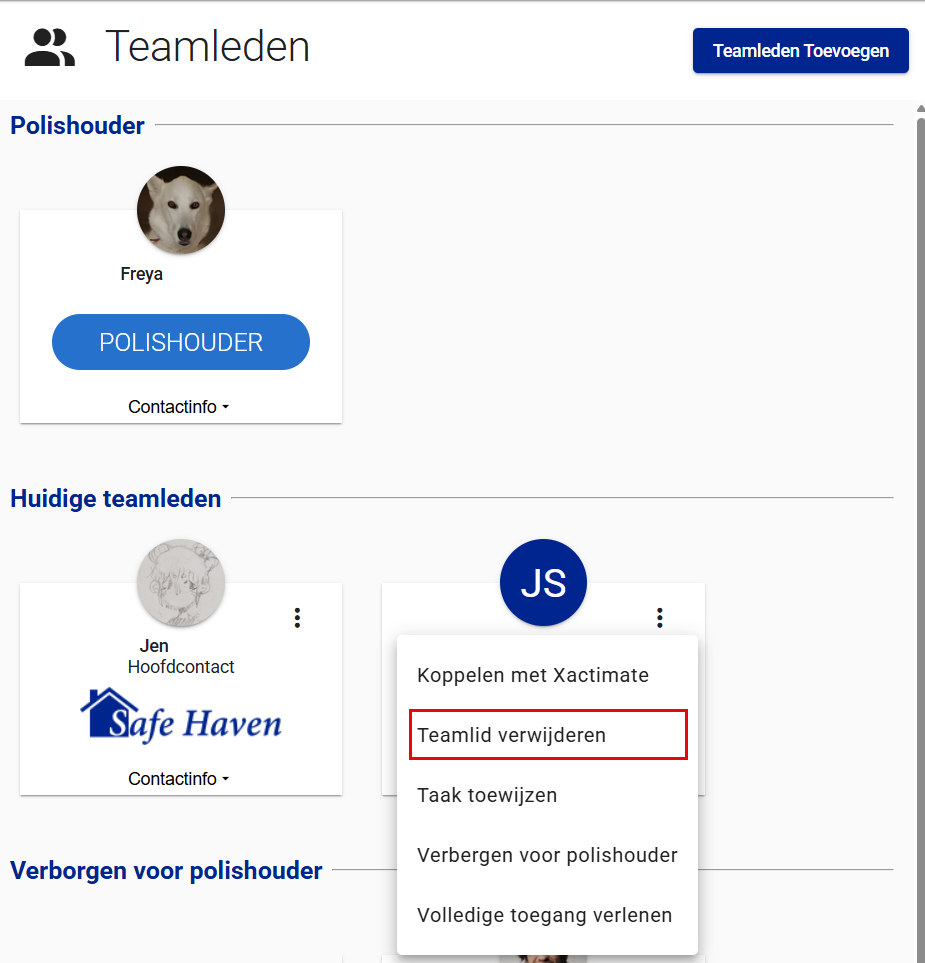
- Selecteer Verwijderen in het bevestigingsdialoogvenster Teamlid verwijderen.